海外のサーバーを使っていると、いざという時に困るのが「サポート」。
全部英語ですからね…。
普段、Wordpressやら海外製のプラグインやらを使ってはいますが、英語での会話・やり取りとなるとまた別です。
特に「解約」ともなれば、日本のサービスでさえ手続方法が分かりづらい(というか、あえて複雑にしてるんでしょうが)のに、海外ならなおさらです。
今回、「BlueHost」というアメリカのレンタルサーバーを解約した時に、私がおこなった手続方法を書き留めておきます。
手続きの方法
まず、BlueHostの「cPanel(コントロールパネル)」上からは手続きができません。
この時点で、「ちゃんと解約できるんだろうか…」と不安が渦巻きます。
「bluehost cancellation」で検索してみると、サイトのサポートに以下のような記載があります。
To cancel your hosting account, please contact the Bluehost Renewals Department by phone at 844-853-6296 to request a cancellation form.
(ホスティングアカウントをキャンセルするには、電話でBluehost Renewals Department 843-853-6296 に連絡し、キャンセルフォームをリクエストしてください)
うーん…。普段からGoogle翻訳にお世話になりっぱなしの身にとって、電話はかなりハードルが高いです。
ならば、海外のサポートではおなじみ「チケット」を送ってみるか…?
そう思ってチケットのページを覗いてみましたが、
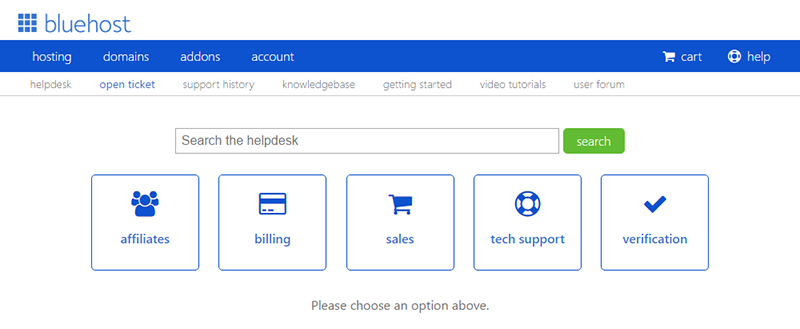
「契約・解約」っぽい項目が見当たりません(強いて言えば「billing」なのかな?)。
まあおそらく間違った部署に送っても返信は来るのでしょうが、下調べした際に「返信は数日待つ」みたいな記事も読んだので、契約更新が迫っていることもありそれは避けたい。
色々考えた結果、英語力に不安はありますが「チャット」で連絡してみることにしました。
live chat(ライブチャット)
BlueHostのサイトの一番下のメニューから、「live chat」をクリックします。
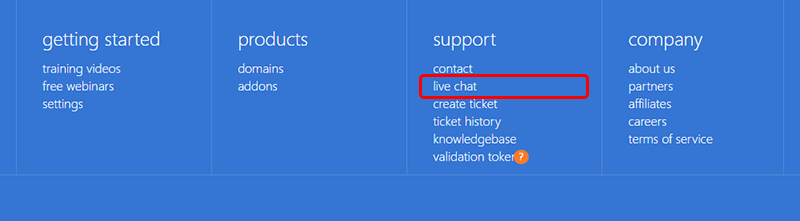
「名前」と、ドメイン・電話番号・メールアドレスのいずれかを入力して「NEXT」 → 質問事項を選択して、「START CHAT」をクリックします。
今回は、「Billing」の中の「Close Shared Hosting Account」というのを選びました。
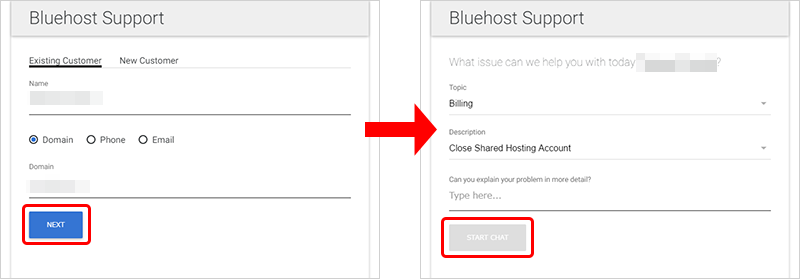
5分ほど待つと、チャットにサポートの人が現れました!
最初に、ログインパスワードの下4桁を訊かれるので回答し、本人確認をします。
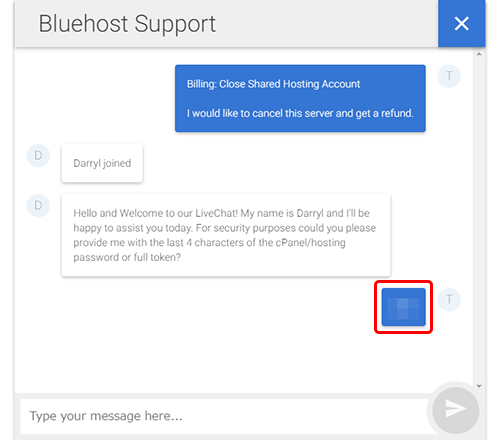
後は解約したい旨を伝え、注意事項等に了承すると、解約するためのリンクを記載したメールが送られてきます。
リンク先のページで、解約理由などを入力して送信すれば、3~5営業日後に手続きが完了するとのことでした。
ちなみに、BlueHostの支払にはPaypalを使っていたんですが、このチャットの最中にもう返金の連絡が来ていました。速っ!
連絡するまでは若干緊張しましたが、サポートの人も不自由な英語にちゃんと受け答えしてくれて、とてもスムーズに手続きは完了しました。
チャットなら、翻訳しながら自分のペースで会話ができるのでありがたいですね。
チケットを送って、返信がいつ来るのかソワソワするよりは、チャットのほうが近道な気がします。
今回は諸事情により解約したBlueHostですが、料金は格安で機能も充実しており、何より大手という安心感があるので、またお世話になるかもしれません。
→ The Best Web Hosting | Fast Professional Website Hosting Services – Bluehost




